
Nonostante l’applicazione pratica della nostra guida all’ottimizzazione di Ubuntu Linux, la velocità del vostro baldo pinguino non vi soddisfa del tutto? No problem, oggi vi riproponiamo l’immagine di aperta di quel post e vi tiriamo su il morale per affrontare con un piglio diverso la lentezza della vostra distro preferita!
Si scherza, si scherza. In realtà siamo qui per proporvi un altro paio di accorgimenti da veri geek per migliorare il ritmo generale del sistema open source più famoso al mondo, velocizzando l’avvio delle applicazioni. Scaldate i terminali e rimboccatevi le maniche: si comincia!
Prelink
Come gli utilizzatori più esperti dei sistemi Linux ben sapranno, sono diverse le applicazioni che fanno un uso massiccio delle librerie condivise. Queste ultime possono essere caricate in anticipo grazie alla funzione di prelink, che consente di velocizzare in maniera significativa i tempi di avvio dei programmi. Ecco come abilitarla in Ubuntu (e non solo):
- Aprire il terminale;
- Digitare “sudo apt-get -y install prelink” e premere il tasto Invio;
- A procedura ultimata, digitare “sudo gedit /etc/default/prelink” e premere il tasto Invio;
- Sostituire la stringa “PRELINKING=unknown” con “PRELINKING=yes“, salvare il file e chiudere l’editor;
- Digitare “sudo /etc/cron.daily/prelink” e premere il tasto Invio (per avviare il primo prelinking).
Da questo momento in poi, l’attività di prelink continuerà in maniera del tutto autonoma, senza che l’utente se ne accorga.
Preload
Con un funzionamento che ricorda quello del prefetch presente in Windows (da XP in poi), il preload consente al computer di caricare in memoria (nei momenti di inattività del sistema) le applicazioni che vengono utilizzate più di frequente, rendendo la procedura di avvio di queste ultime decisamente più rapida del consueto. Ecco come abilitare la funzione:
- Aprire il terminale;
- Digitare “sudo apt-get -y install preload” e premere il tasto Invio.
Buon divertimento a tutti!


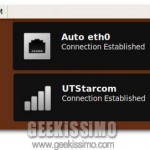
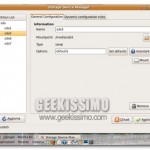


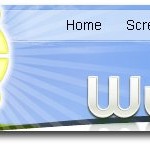
I commenti sono chiusi.